Windows.old nasıl silinir?
Kategori : Donanım
Windows 10 işletim sisteminde gerçekleşen güncellemeler, eski dosyaların yer aldığı Windows.old klasörünün gereksiz yer kaplamasına sebep oluyor. Windows 10 bilgisayarınızda yeterince yer açabilmek için Windows.old klasörünü silmeniz faydalı olacaktır. Bu içeriğimizde ise sizlere Windows.oldu klasörü nasıl silinir bunun yöntemlerini anlatacağız. Windows 10’da yer alan Windows.old klasörü birçok kullanıcının bilgisayarında oldukça büyük bir alan kaplıyor. Windows 10 işletim sistemi güncellediğinizde yada formatladığınızda eski sürüme ait dosyalar ve içerikler Windows.old adlı klasörde saklanıyor.
Güncelleme esnasında bazı durumların ters gitmesi durumunda ise tekrar geriye dönmek için Windows’un almış olduğu bir önlem klasörü diyebiliriz. Güncelleme başarılı şekilde bittiğinde ise yeni işletim sistemi sürümünde bir sorun yaşanmasında yine geriye dönüş mümkün oluyor. Ancak bilgisayarınızda bir problem yok ise Windows.old klasörünü tutmak oldukça gereksiz olacaktır. Gelin şimdi Windows.old klasörü silinerek Windows’ta nasıl yer açılır bakalım.
 17 senelik Windows Server DNS hatası çözüldü
17 senelik Windows Server DNS hatası çözüldüWindows.old klasörü nasıl silinir?
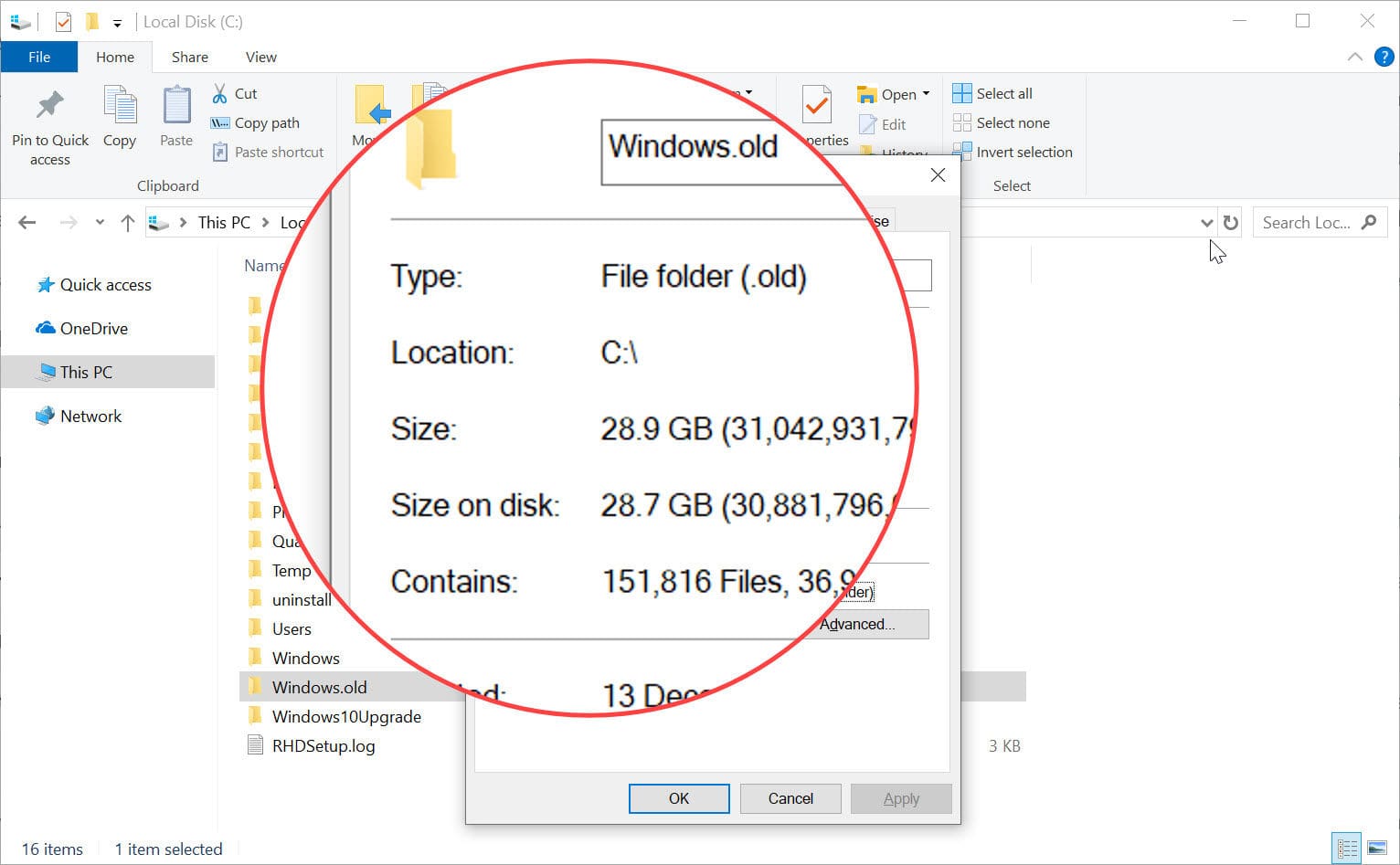
- Ayarlar menüsüne erişin.
- Gelen sayfada Sistem’i seçin.
- Soldaki listeden Depolama’ya gidin ve ekranda yer alan Geçici Dosyalar seçeneğine basın.
- “Geçici Windows yükleme dosyaları” seçeneğini seçerek Dosyaları Kaldırın seçeneğine tıklayın.
Ayrıca listede yer alan diğer seçenekleri de isteğiniz doğrultusunda işaretleyerek Windows 10 işletim sisteminizde daha fazla yer açabilirsiniz.
Windows Disk Temizleme aracı ile Windows.Old silme adımları
- Bilgisayar’a basarak yada görev çubuğundan dosya gezgini simgesinden dosya gezginini açın.
- Windows 10 sisteminizin kurulu olduğu diske sağ tıklayın ve açılan pencerede Özellikler seçeneğine tıklayın.
- Sisteminizin kurulu olduğu diskin özelliklerini gösteren pencerede yer alan Disk Temizle butonuna basın.
- Ekranda işletim sisteminizde gereksiz olarak yer kaplayan dosyaları temizleme imkanı sunan Windows Disk Temizleme aracı gelecektir. Sol tarafta yer alan Sistem dosyaları temizle butonuna tıklayın.
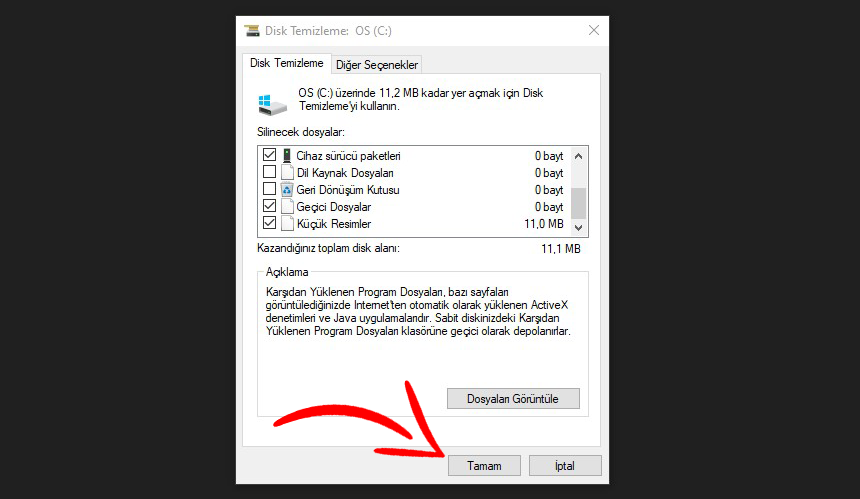
- Gelen ekranda yer alan seçenekler arasında seki Windows dosyalarının saklanmış olduğu Windows.old klasörü anlamına gelen Önceki Windows Yüklemeleri seçeneğini seçin. Bu pencerede listede bilgisayarınızın hangi tür dosyalarda ne kadar yer kapladığını da görebilirsiniz. Listede yer alan istediğiniz seçenekleri seçerek bilgisayarınızda kalıcı olarak temizlik sağlayabilirsiniz. Listedeki içerikleri işaretledikten sonra Tamam butonuna tıklayın ve “Bu dosyalar kalıcı olarak silinecektir?” sorusuna ise evet vererek Windows.old klasörünün silinmesini bekleyin.
Komut istemi ile Windows.old silme işlemleri
Komut istemi olan CMD’yi yönetici olarak çalıştırın.
Gelen komut istemi ekranına “RD /S /Q %SystemDrive%\windows.old” metnini yapıştırın ve enter tuşuna basın. Windows.old klasörünün silme işlemi başlayacaktır. Komut istemi bir alt satıra geçtiği zaman ise silme işlemi tamamlanmış anlamına gelecektir. Windows.old klasörü artık Windows 10 sisteminizden kalıcı olarak silinmiş olacaktır.
Yukarıdaki adımları doğru bir şekilde uyguladığınız taktirde, Windows 10 güncellemeleri esnasında oluşabilecek sorunlar noktasında geriye dönebilmek amaçlı oluşturulan Windows.old klasörünü kalıcı olarak silmiş olacaksınız. Bu silme işlemi ile beraber ise bilgisayarınızdaki gereksiz yer kaplamasından da kurtulmuş olacaksınız.



















